Công việc quá bận rộn để sử dụng điện thoại tùy thích bằng cả hai tay cùng lúc khiến bạn rất khó thao tác. Đừng lo, bài viết dưới đây sẽ hướng dẫn bạn Cách Bật/ Tắt Chế Độ Một Tay Trên Galaxy S23 Plus vô cùng dễ dàng.
Chế độ một tay là gì? Có tác dụng gì?
Chế độ một tay là gì?
Chế độ một tay của Samsung Galaxy S23 Plus là chế độ trong đó điện thoại có thể thay đổi, điều chỉnh kích thước và bố cục màn hình cũng như thay đổi một số cơ chế nhập liệu trên điện thoại để giúp bạn thao tác bằng một tay dễ dàng hơn.
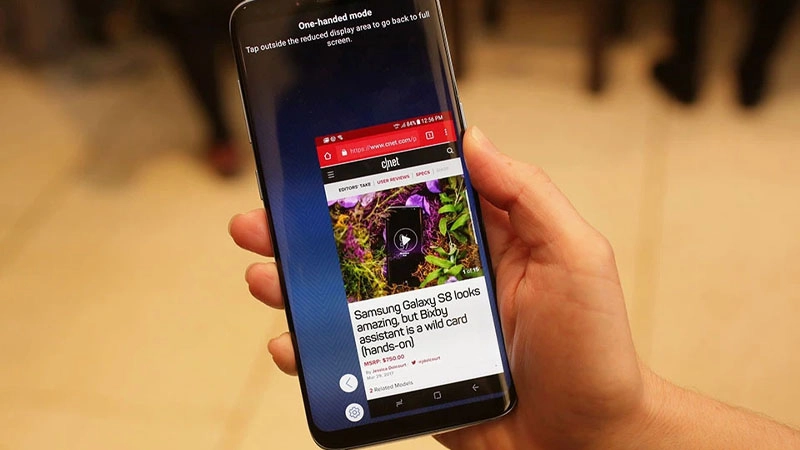
Chế độ một tay có tác dụng gì trên điện thoại Samsung Galaxy S23 Plus?
Chế độ một tay giúp bạn dễ dàng điều khiển điện thoại Galaxy S23 Plus bằng một tay khi màn hình được thu nhỏ và di chuyển sang một bên. Các ngón tay của bạn không cần phải thò ra ngoài như trước đây, giúp bạn dễ dàng thao tác với điện thoại bằng một tay.
Cách bật, tắt Chế độ một tay trên điện thoại Samsung Galaxy S23 Plus
Sử dụng chế độ một tay trong danh mục cài đặt
- Bước 1: Bạn Click vào "Cài đặt" > "Chọn tính năng nâng cao".
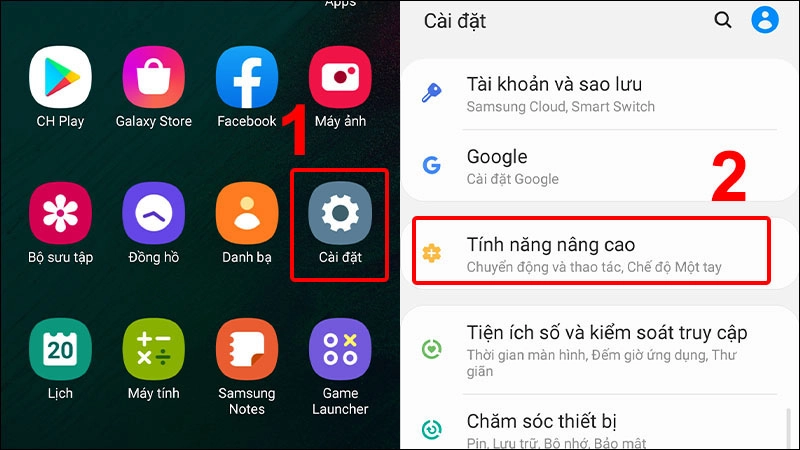
- Bước 2: Nhấn vào Chế độ một tay > Bật Chế độ một tay > Chọn cách kích hoạt bằng nút Home.
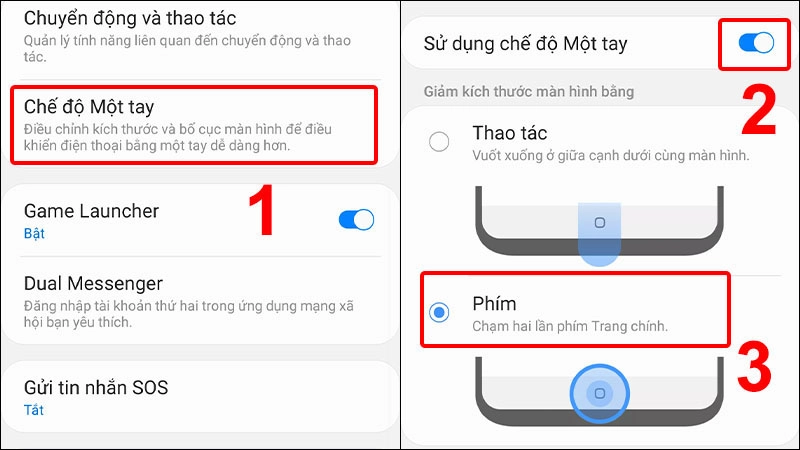
- Bước 3: Nhấn đúp vào nút home để kích hoạt chế độ sử dụng một tay.
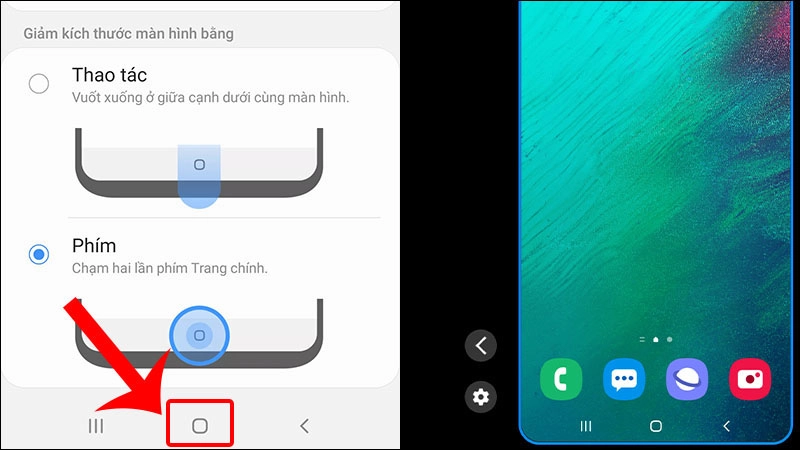
Để thoát khỏi chế độ một tay, chỉ cần nhấn đúp vào nút Home.
- Bước 4: Để tắt chế độ một tay, bạn gạt công tắc sang bên trái.
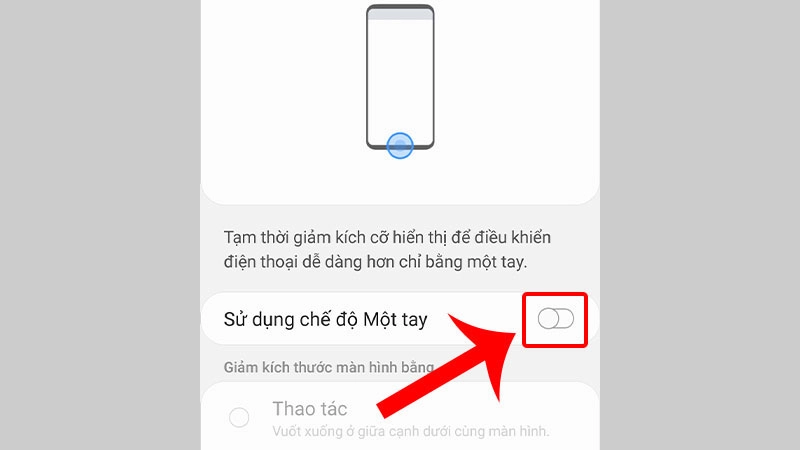
Sử dụng Chế độ một tay qua ứng dụng trên Galaxy S23 Plus
Thao tác một tay + là ứng dụng giúp bạn dễ dàng kích hoạt chế độ sử dụng một tay và màn hình sẽ tự động chuyển sang hai bên trái/phải màn hình điện thoại Galaxy S23 Plus
Các tính năng nổi bật của thao tác một tay+:
- Chế độ một tay.
- Có thể dễ dàng giúp người dùng cập nhật một số ứng dụng.
- Kích hoạt đèn pin.
- Sử dụng bảng điều khiển một cách nhanh chóng.
- Màn hình chia nhỏ.
- Chỉ cần vuốt ngón tay của bạn để chụp màn hình.
Hướng dẫn chi tiết cách làm: Mở, đóng, sử dụng
- Bước 1: Mở ứng dụng One Hand+ sau đó gạt nút gạt sang phải để mở ứng dụng.
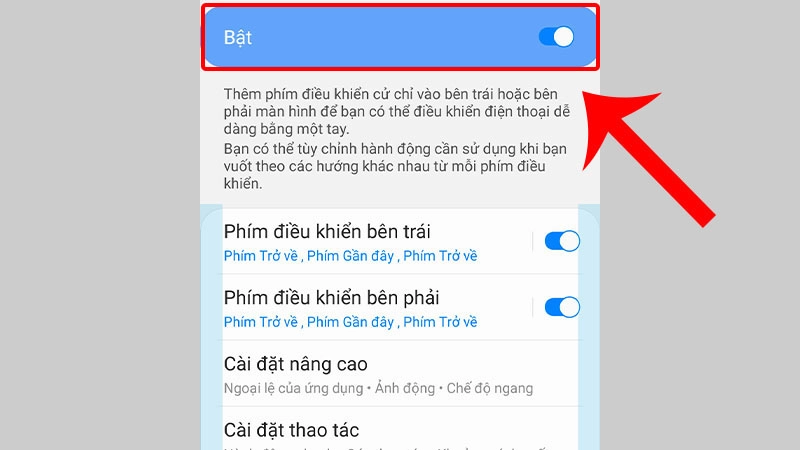
- Bước 2: Từ đây bạn có thể vuốt chéo lên xuống trên màn hình để thực hiện một số cài đặt.
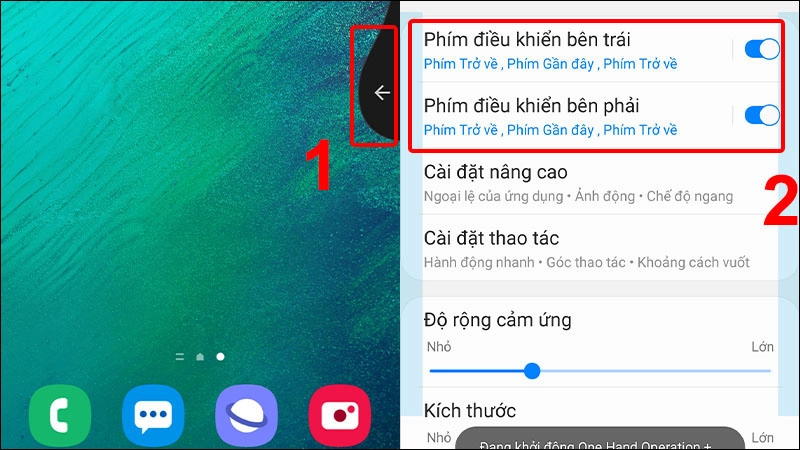
- Bước 3: Trượt công tắc sang trái để đóng ứng dụng.
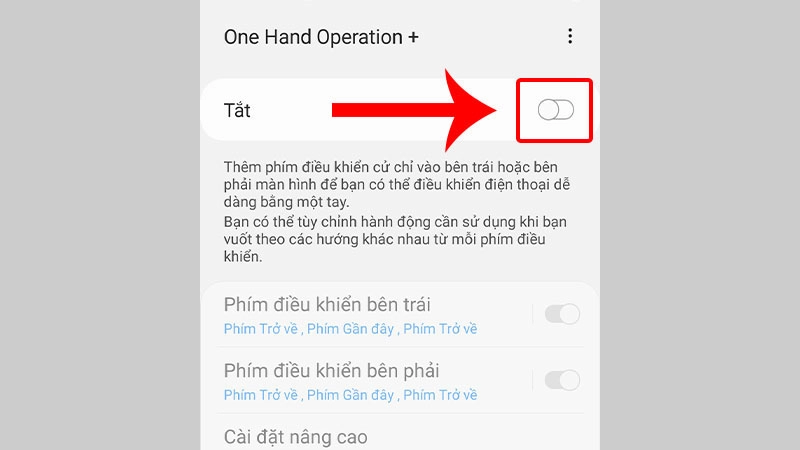
- Tùy chỉnh độ rộng cảm ứng, kích thước, vị trí và mức độ trong suốt của chế độ xử lý này trong cài đặt: Để tùy chỉnh độ rộng, kích thước và vị trí cảm ứng của tay cầm, bạn chỉ cần thay đổi các thanh ở các phần tương ứng. Để thay đổi mức độ trong suốt của tay cầm, nhấn vào màu phím điều khiển > thay đổi qua lại trên thanh Opacity > rồi nhấn Xong.
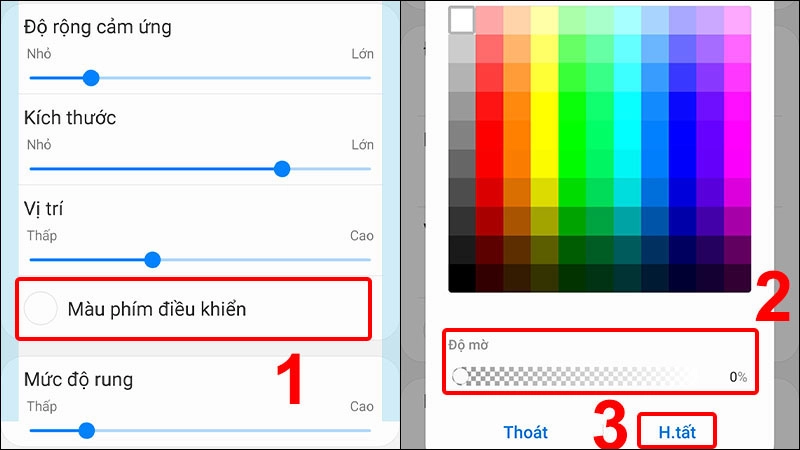
Chỉnh màu
- Bước 1: Nhấn vào Advanced Settings > Chọn Animation.
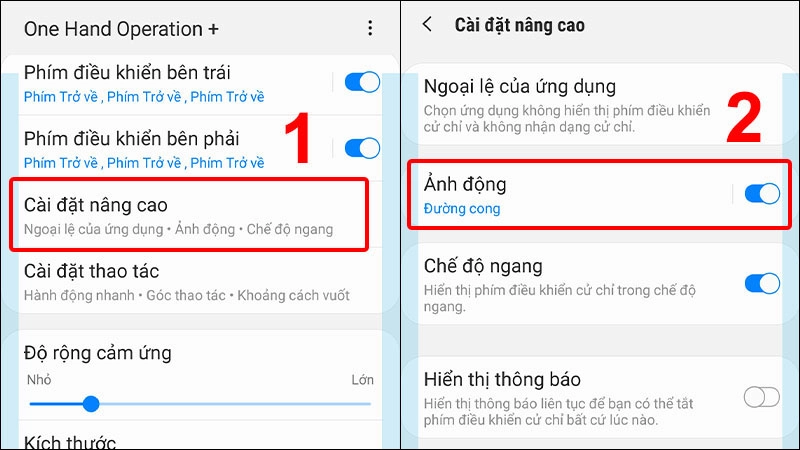
- Bước 2: Bấm Tô màu > Chọn màu yêu thích > Điều chỉnh độ mờ > Xong.
Một số thắc mắc khác
Có thể sử dụng chế độ một tay đối với iPhone không?
Có, bạn có thể thực hiện việc này với iPhone của mình: Truy cập Cài đặt > Chọn Trợ năng > Chọn Cảm ứng > Trong Trợ năng, chuyển nút gạt sang "color.green".
Có thể sử dụng chế độ một tay đối với OPPO không?
Dạ, ở OPPO bạn có thể vuốt từ dưới lên để mở bảng nhanh > chọn mục sử dụng một tay là xong.
Có thể sử dụng chế độ một tay đối với Xiaomi không?
Dạ, đối với Xiaomi thì bạn có thể làm theo các bước sau: Vào Cài đặt > chọn mục cài đặt bổ sung > Nhấn vào chế độ một tay > Sau đó bạn gạt công tắc sang phải để kích hoạt chế độ một tay.
Bài viết trước đã hướng dẫn các bạn Cách Bật/ Tắt Chế Độ Một Tay Trên Galaxy S23 Plus nhanh chóng và dễ dàng. Chúc các bạn thành công!





![Thông Số Kỹ Thuật Vivo Y28s 5G [Cập Nhật Mới Nhất 28/6] Thông Số Kỹ Thuật Vivo Y28s 5G [Cập Nhật Mới Nhất 28/6]](https://thuonggiado.vn/img/120x86/uploads/tin_tuc/thong-so-ky-thuat-vivo-y28s-5g.jpg)
![[Cập Nhật] Realme 12 4G Ra Mắt Với Giá Từ 5.5 Triệu Đồng [Cập Nhật] Realme 12 4G Ra Mắt Với Giá Từ 5.5 Triệu Đồng](https://thuonggiado.vn/img/120x86/uploads/tin_tuc/he-lo-realme-12-4g-ngay-ra-mat-voi-man-hinh-oled-120hz-chip-snapdragon-685.jpg)



.jpg)

